随着科技的不断发展,投影仪已经成为办公、教育以及娱乐领域不可或缺的设备之一,通过将电脑主机与投影仪连接,可以实现在大屏幕上进行演示、观影等活动,本文将详细介绍电脑主机如何配置投影仪,包括步骤、注意事项等,帮助读者顺利完成连接,享受大屏幕带来的便捷体验。
准备工作
在进行电脑主机与投影仪的配置之前,需要做好以下准备工作:
1、确认设备:准备好需要连接的电脑主机和投影仪,确保两者都是正常工作的状态。
2、了解接口:查看电脑主机和投影仪的接口,确保有合适的线缆进行连接,常见的接口包括HDMI、VGA等。
3、准备线缆:根据接口情况,准备相应的连接线,如HDMI转HDMI、VGA转VGA等。
4、了解环境:确认连接环境,如会议室、教室等,了解电源、网络等基础设施情况,以便更好地进行配置。
配置步骤
我们将详细介绍电脑主机如何配置投影仪的步骤:
1、连接线缆:将准备好的线缆连接到电脑主机和投影仪的对应接口上,注意线缆的连接方式,有些接口需要插紧并旋转固定。
2、开启设备:分别开启电脑主机和投影仪。
3、电脑设置:在电脑主机上,进入“显示设置”,选择“投影”或“扩展显示”等选项,开启投影功能。
4、调整分辨率:根据投影仪的分辨率,调整电脑主机的显示分辨率,以获得最佳的显示效果。
5、测试效果:在电脑主机上播放视频或展示内容,观察投影仪的显示情况,确保画面清晰、无误。
注意事项
在进行电脑主机与投影仪的配置过程中,需要注意以下事项:
1、接口兼容性:确保电脑主机和投影仪的接口兼容,选择合适的线缆进行连接。
2、线缆质量:购买质量良好的线缆,以确保信号传输的稳定性和质量。
3、分辨率匹配:根据投影仪的分辨率,调整电脑主机的显示分辨率,以获得最佳的显示效果,分辨率不匹配可能导致画面失真、模糊等问题。
4、电源和网络:确保投影仪的电源和网络连接稳定,以免影响演示效果。
5、驱动程序和软件:确保电脑主机上的驱动程序和软件已安装并更新到最新版本,以确保与投影仪的兼容性。
6、调试和测试:在配置完成后,进行充分的调试和测试,确保画面清晰、无误,并检查音频等其他功能是否正常。
7、保养和维护:定期对投影仪进行保养和维护,如清理镜头、更换滤网等,以确保其正常工作。
8、安全操作:在配置和使用过程中,注意用电安全,避免触碰设备内部的电子元件,以免发生意外。
常见问题及解决方案
在配置电脑主机与投影仪的过程中,可能会遇到一些常见问题,如画面无显示、画面失真等,下面是一些常见的解决方案:
1、画面无显示:检查线缆连接是否牢固,确认接口匹配;检查电脑主机的投影设置,确保投影功能已开启。
2、画面失真:调整电脑主机的显示分辨率,与投影仪的分辨率匹配;检查投影仪的焦距和清晰度设置,进行调整。
3、音效问题:检查电脑主机和投影仪的音频设置,确保音频输出正常;检查音箱等音频设备是否连接正常。
本文详细介绍了电脑主机如何配置投影仪的步骤和注意事项,希望能够帮助读者顺利完成连接,享受大屏幕带来的便捷体验,在配置过程中,需要注意接口兼容性、线缆质量、分辨率匹配等事项,并进行充分的调试和测试,遇到问题时,可以根据常见解决方案进行排查,通过合理的配置和使用,电脑主机与投影仪的连接将为我们带来更加丰富的视听体验,提升工作和生活质量。
转载请注明来自虚拟数字,本文标题:《电脑主机如何配置投影仪,详细步骤与注意事项》









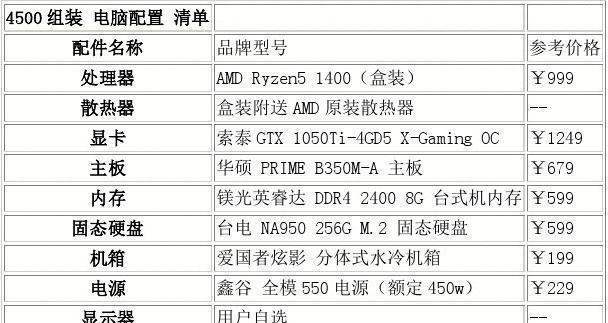

 京公网安备11000000000001号
京公网安备11000000000001号 京ICP备11000001号
京ICP备11000001号